有一朋友在使用Win732位旗舰版系统时,安装MSI安装包时,弹出了“无法访问WindowsInstaller服务”的错误提示,怎么回事呢?Win7安装软件弹出“无法访问WindowsInstaller服务”怎样解决?其实此问题是由微软WindowsInstaller服务引起的,现小编给大家介绍解决方法。
方法一:
1、点击“开始——所有程序——附件——命令提示符。
2、右键命令提示符,选择“以管理员身份运行”
3、输入以下代码内容后按回车
reg deleteHKLMSOFTWAREMicrosoftSQMClientWindowsDisabledSessions /va /f
4、重启Win7系统即可。
方法二:
1、按“Win+R”打开“运行”窗口,输入regedit.exe打开注册表编辑器。
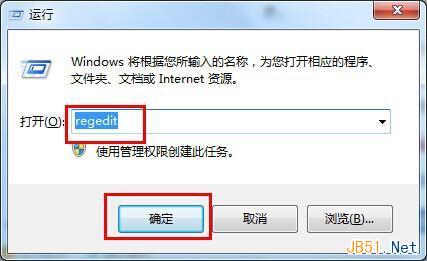
2、在打开的注册表编辑器中找到以下注册项HKEY_LOCAL_MACHINESOFTWAREMicrosoftSQMClientWindowsDisabledSessions
3、删除DisabledSessions的注册项,退出注册表重启计算机即可。
【Win7安装软件“无法访问Windows Installer服务”问题解决方法】相关文章:
★ Win7系统安全证书过期怎么办?Win7系统安全证书过期问题的解决方法
★ Win10预览版14366中微软将Windows Defender夸上天
★ 重装win7系统后笔记本无法识别无线网卡的原因及解决方法
★ Win10预览版14342中Windows Defender图标变回熟悉的盾牌
★ Win7电脑不能录音怎么办?Win7电脑无法录音的解决方法
